From r283 onwards, display devices will be renamed interfaces.
Imparate a organizzare le vostre stazioni all'interno di Tulip utilizzando i gruppi di stazioni.
Stazioni
Lestazioni sono una rappresentazione digitale di un luogo o di un dispositivo fisico nella vostra struttura. Le stazioni sono 1:1 con le Interface (dispositivi di visualizzazione) che eseguono Tulip Player, ma alle stazioni possono essere assegnati anche dispositivi Edge, configurazioni di telecamere Tulip Vision, macchine e altro ancora.
I gruppi di stazioni possono essere aggiunti al livello superiore o saranno aggiunti sotto il gruppo di stazioni attualmente selezionato. Le stazioni possono essere annidate solo all'interno di un gruppo di stazioni e i gruppi di stazioni non possono essere annidati l'uno nell'altro.
Se si seleziona un gruppo di stazioni, le nuove stazioni verranno aggiunte all'interno di quel gruppo. Se non è selezionato alcun gruppo, le stazioni verranno aggiunte come non raggruppate.
Creare un gruppo di stazioni
- Fare clic sul pulsante Crea gruppo di stazioni nell'angolo superiore destro dello schermo.
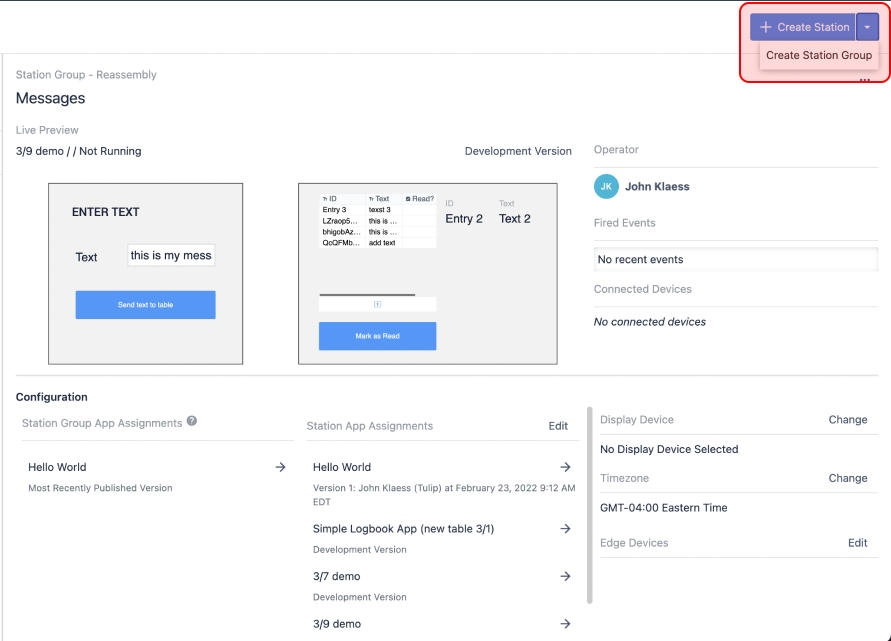
- Nella finestra a comparsa, inserire il nome del gruppo di stazioni e fare clic su OK.
Aggiungere e configurare una stazione
Le stazioni possono essere aggiunte a un gruppo di stazioni o esistere come stazioni indipendenti. Come per i gruppi di stazioni, le stazioni vengono aggiunte all'interno del gruppo di stazioni attualmente selezionato o esistono come stazioni autonome se non è selezionato un gruppo di stazioni.
La creazione di una nuova stazione richiede alcune informazioni minori.
- Fare clic sul pulsante Crea stazione nell'angolo superiore destro dello schermo. Si aprirà una finestra di dialogo.
- Dare un nome alla stazione.
- A questo punto si può scegliere di associare la stazione a un'interfaccia registrata (dispositivo di visualizzazione).
- Aggiungere la stazione a un gruppo di stazioni. In alternativa, si può decidere di lasciare la stazione senza gruppo.
- Assegnare a questa stazione le applicazioni che si desidera rendere disponibili agli utenti finali.
- Fare clic su Crea.
- Se si desidera spostare una stazione una volta creata, selezionare il menu a tre punti in alto a destra della stazione e fare clic su Sposta gruppo.

Rimuovere una stazione o un gruppo di stazioni
- Per rimuovere una stazione o un gruppo di stazioni, fare clic sul titolo della stazione o del gruppo di stazioni per selezionarlo.
- Fare clic sull'icona del cestino nell'angolo superiore della stazione.
- Apparirà un pop-up che chiederà di confermare l'eliminazione. Fare clic su OK per confermare l'eliminazione.

Quando si elimina una stazione, tutte le interfacce e i dispositivi ad essa assegnati non vengono eliminati, ma tornano nel cassetto Macchine non assegnate in fondo alla pagina. Possono essere assegnati ad altre stazioni in qualsiasi momento.
Quando si elimina un gruppo di stazioni, tutte le stazioni al suo interno vengono eliminate e tutte le interfacce e i dispositivi tornano allo stato non assegnato.
Organizzazione delle stazioni e dei gruppi di stazioni
Le stazioni e i gruppi di stazioni sono organizzati in ordine alfabetico. Tuttavia, è possibile utilizzare i numeri all'inizio dei nomi delle stazioni (es. 1 - Nome stazione) per visualizzarle in un ordine personalizzabile. Si può anche scegliere di assegnare una stazione non assegnata o di riassegnare una stazione da un altro gruppo.
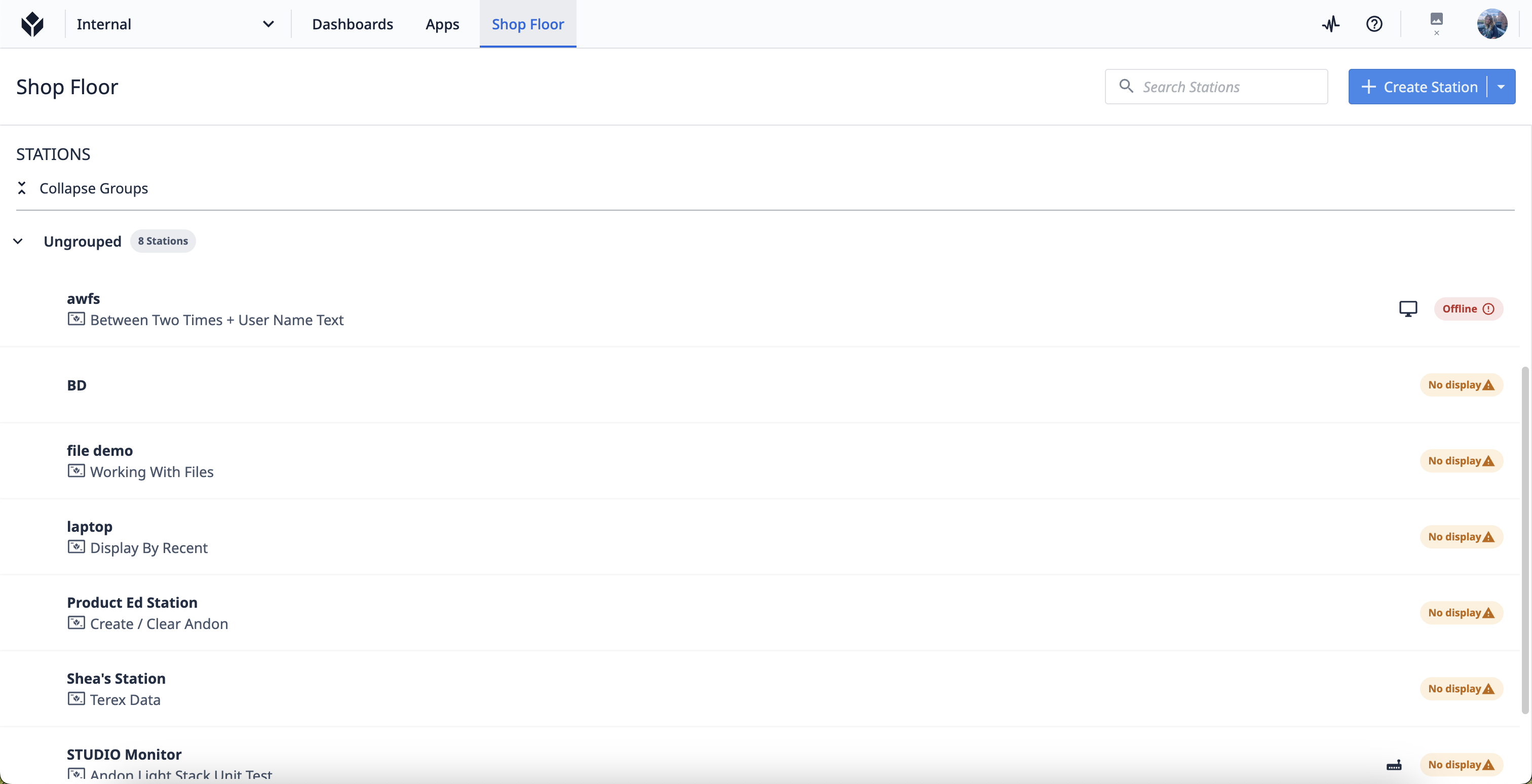 {Altezza="" Larghezza=""}
{Altezza="" Larghezza=""}
